
Pressemitteilung -
Top 11 kostenlose Screen-Recorder ohne Wasserzeichen – Neueste Übersicht
Wie kann man die Aktivitäten auf dem Computer leicht aufzeichnen? Wie kann man den Bildschirm ohne Wasserzeichen aufzeichnen? Hierfür ist ein professioneller Bildschirmrekorder erforderlich. In diesem Artikel stellen wir Ihnen die 11 besten kostenlosen Screen-Recorder ohne Wasserzeichen vor.
Es gibt viele Bildschirmrekorder, die Ihnen beim Aufzeichnen von Gameplay, Videos und anderen Aktivitäten auf Ihrem Computerbildschirm helfen können. Manchmal können Sie nach der Aufzeichnung feststellen, dass Ihre aufgenommenen Videos mit einem Wasserzeichen versehen sind. In diesem Fall fragen Sie sich: Ist es möglich, den Bildschirm ohne Wasserzeichen aufzunehmen?
Die Antwort lautet natürlich: Ja! Dies ist möglich, wenn Sie einen Bildschirmrekorder ohne Wasserzeichen verwenden. In diesem Artikel stellen wir Ihnen die Top 11 kostenlosen Screen-Recorder ohne Wasserzeichen vor.
Top 11 kostenlose Screen-Recorder ohne Wasserzeichen
- MiniTool Video Converter
- Windows 10 Game Bar
- OBS Studio
- Icecream Screen Recorder
- TinyTake
- Screencast-O-Matic
- ActivePresenter
- FonePaw Screen Recorder
- AceThinker Online Screen Recorder
- Debut Video Capture
- QuickTime Player
Die 11 besten kostenlosen Screen-Recorder ohne Wasserzeichen
#1. MiniTool Video Converter
MiniTool Video Converter ist ein 100 % kostenloser und sauberer Videokonverter, Bildschirmrekorder, Video-Downloader und -Kompressor. Er kann den gesamten Bildschirm oder einen bestimmten Bereich des Bildschirms aufnehmen und bietet die Option, den Systemton und das Mikrofon gleichzeitig oder getrennt aufzunehmen.
Im Folgenden zeigen wir Ihnen, wie Sie diesen kostenlosen Bildschirmrekorder ohne Wasserzeichen verwenden können:
1. Klicken Sie auf den Download-Button unten, um diesen Bildschirmrekorder herunterzuladen und auf Ihrem Windows-PC zu installieren.

2. Starten Sie MiniTool Video Converter und klicken Sie links auf Bildschirm aufnehmen.
3. Klicken Sie auf den mittleren Bereich des Fensters, um MiniTool Screen Recorder aufzurufen.
4. Im Popup-Fenster klicken Sie auf den Pfeil neben der Option Vollbild, um den gewünschten Aufnahmebereich auszuwählen. Starten Sie danach die Aufnahme, indem Sie auf die REC-Schaltfläche klicken oder die F6-Taste drücken.
5. Drücken Sie erneut die F6-Taste, um die Aufnahme zu beenden.

Vorteile:
- 100 % werbefrei und enthält keine Wasserzeichen
- Unterstützt mehr als 1.000 Formate
- Bietet leistungsstarke Funktionen zur Dateikonvertierung, zum Video-Download und zur Videokomprimierung
Nachteile:
- Keine Videobearbeitungsfunktionen
#2. Windows 10 Game Bar
Wenn Sie Windows 10 verwenden, kann Ihnen der in Windows 10 integrierte kostenlose Bildschirmrekorder – die Windows 10 Game Bar – helfen. Dabei handelt es sich um eine Bildschirmaufnahme-Software ohne Wasserzeichen, die von der Xbox Game Bar inspiriert wurde. Sie können damit Ihren Computerbildschirm mühelos aufnehmen, ohne Drittanbieter-Apps herunterladen zu müssen.
Im Folgenden zeigen wir Ihnen Schritt für Schritt, wie Sie den Bildschirm mit diesem kostenlosen Bildschirmrekorder ohne Wasserzeichen aufzeichnen können:
- Drücken Sie die Tastenkombination Windows + G, um die Game Bar zu öffnen.
- Passen Sie zunächst im Abschnitt Audio die Audioquelle der Aufzeichnung an, klicken Sie dann auf das Symbol Aufzeichnen und starten Sie die Aufzeichnung über Aufzeichnung starten.
- Sobald die Aufzeichnung abgeschlossen ist, wird das aufgenommene Video standardmäßig im Ordner Aufzeichnungen (C:\Users\username\Videos\Captures) gespeichert.
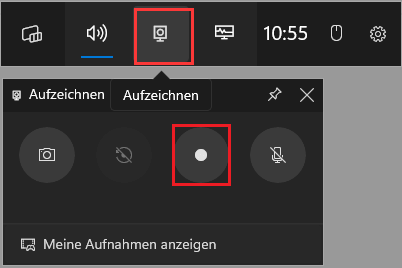
Vorteile:
- Keine Wasserzeichen, keine Zeitbeschränkung und keine Gebühr
- Erfordert keine zusätzliche Installation
- Unterstützt die Aufzeichnung des Mikrofons
- Kann den Anfang und das Ende des Videos nach der Aufzeichnung trimmen
Nachteile:
- Die Aufzeichnung lässt sich nicht anhalten
- Begrenzte Videobearbeitungsfunktionen
- Nimmt die Webcam nicht auf
- Die Auflösung für die Aufnahme kann nicht festgelegt werden
- Unterstützt das Hinzufügen von Anmerkungen nicht
#3. OBS Studio
Der zweite kostenlose Screen-Recorder ohne Wasserzeichen, den wir empfehlen möchten, ist OBS Studio. Diese Open-Source-Software dient zur Bildschirmaufnahme und Live-Streaming und enthält weder Wasserzeichen noch Zeitbegrenzung. Mit dieser Bildschirmaufnahme-Software ohne Wasserzeichen können Sie nicht nur den gesamten Bildschirm aufzeichnen, sondern auch ein bestimmtes Fenster, die Webcam und das Mikrofon.
OBS Studio kann unter Windows, macOS und Linux verwendet werden. Es bietet einen Assistenten, der Ihnen beim Setup der Bildschirmaufnahme und -übertragung helfen und optimieren kann. Zudem verfügt OBS Studio über leistungsstarke Funktionen, mit denen Sie Videos bearbeiten können.
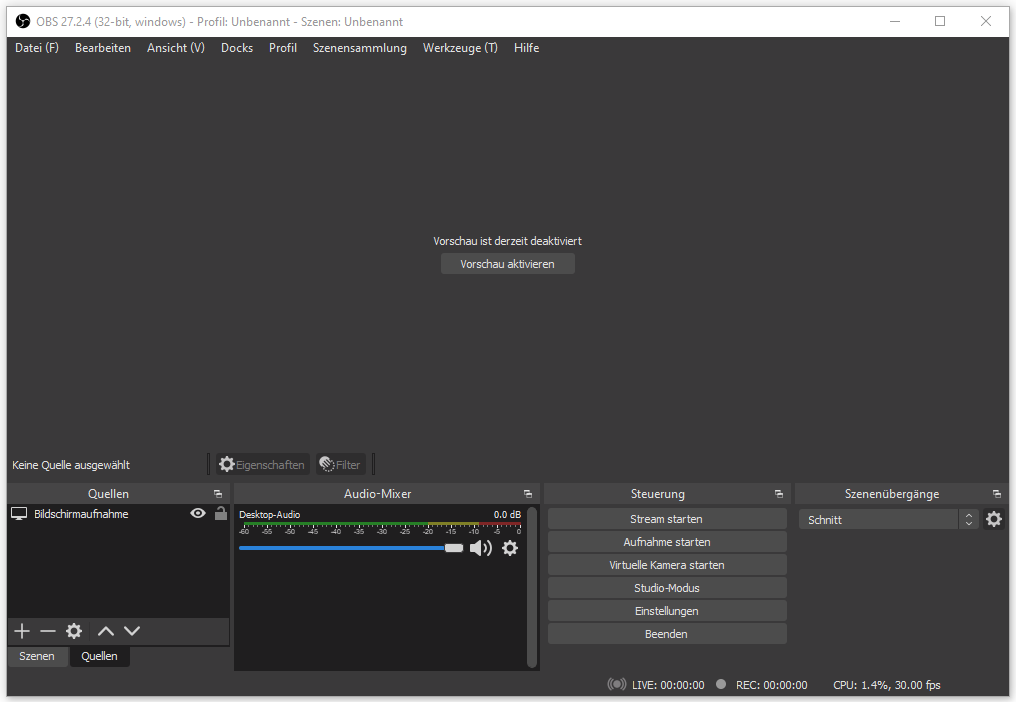
Vorteile:
- Nimmt den Bildschirm in hoher Qualität mit 1080P und 60 FPS auf
- Verfügt über hohe Flexibilität und bietet anpassbare Einstellungen
- Nimmt den gesamten Bildschirm, ein bestimmtes Fenster, die Webcam, das Mikrofon oder den Systemton auf.
- Open-Source
Nachteile:
- Keine Pausenfunktion
- Komplexe Benutzeroberfläche
#4. Icecream Screen Recorder
In diesem Abschnitt möchten wir Ihnen einen weiteren kostenlosen Screen-Recorder ohne Wasserzeichen vorstellen. Icecream Screen Recorder ist benutzerfreundlich und intuitiv, mit dem Sie jeden Bereich des Bildschirms aufnehmen oder Screenshots machen können. Darüber hinaus ist Icecream Screen Recorder in der Lage, Apps, Spiele, Videos, Webinare, Live-Streams, Skype-Anrufe und mehr aufzuzeichnen.
Besonders praktisch ist, dass Icecream Screen Recorder als Video-Trimmer verwendet werden kann, mit dem Sie unnötige Teile des aufgenommenen Videos entfernen können. Diese Software ist unter Windows, macOS und Linux verfügbar.
So verwenden Sie diese Freeware zur Bildschirmaufnahme ohne Wasserzeichen:
- Laden Sie Icecream Screen Recorder vom Microsoft Store herunter und installieren Sie ihn.
- Starten Sie ihn. Klicken Sie anschließend oben links auf Bildschirmaufnahme und wählen Sie einen Modus aus.
- Klicken Sie auf Aufnahme, um den Vorgang zu starten. Wenn Sie die Aufnahme beenden möchten, drücken Sie einfach F8.
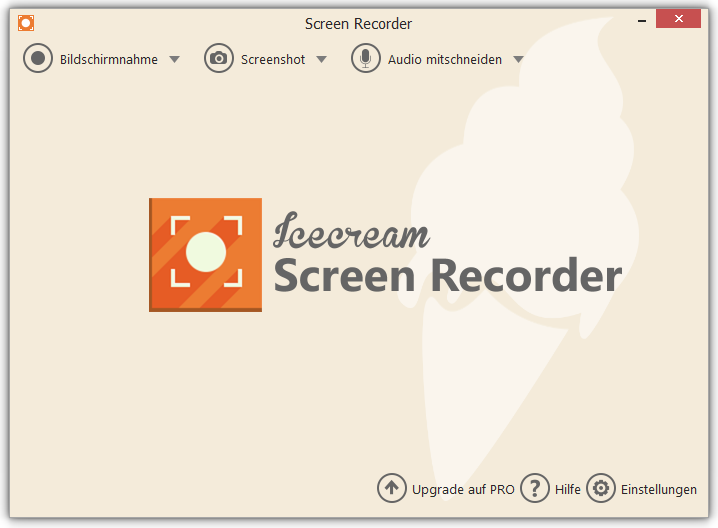
Vorteile:
- Unterstützt die Aufnahme im Vollbildmodus, eines bestimmten Bereichs, der Webcam, des Mikrofons und des Systemtons
- Kann den Mauszeiger und die Desktop-Symbole während der Aufnahme ausblenden
- Trimmt die aufgenommenen Videos
- Konvertiert die Aufnahmedateien in MP4, MOV, MKV oder andere Formate.
Nachteile:
- Unterstützt keine alleinige Aufnahme der Webcam
- Begrenzte Funktionen zur Videobearbeitung
- Mit der kostenlosen Version können Sie nur den Bildschirm bis zu 5 Minuten aufnehmen
#5. TinyTake
TinyTake ist ein weiterer kostenloser Bildschirmrekorder ohne Wasserzeichen, der sowohl unter Windows als auch auf dem Mac verwendet werden kann. Dieser kostenlose Screen-Recorder ohne Wasserzeichen ermöglicht Ihnen es, Bilder und Videos auf dem Bildschirm in einer Qualität von 1080P aufzuzeichnen. Außerdem können Sie der Aufnahme Kommentare, Formen, Linien und Pfeile hinzufügen.
Hier finden Sie die Anleitung, wie Sie mit TinyTake eine Bildschirmaufnahme machen können:
- Laden Sie TinyTake herunter und installieren Sie es auf Ihrem PC.
- Melden Sie sich bei TinyTake an.
- Klicken Sie mit der rechten Maustaste auf das Symbol in der Taskleiste und dann auf Video vom Bildschirm aufnehmen oder Video von der Webcam aufnehmen.
- Starten Sie die Bildschirmaufnahme, indem Sie auf Aufnehmen klicken.
Vorteile:
- Ermöglicht das Hinzufügen benutzerdefinierter Hotkeys während der Aufnehme
- Speichert Screenshots oder Videos in der Cloud
Nachteile:
- Erfordert mindestens 4 GB Arbeitsspeicher
- Nimmt ein Video bis zu 120 Minuten lang auf
- Keine Option zum Neustart der Aufnahme
#6. Screencast-O-Matic
Wenn es um den kostenlosen Screen-Recorder ohne Wasserzeichen geht, sollten Sie Screencast-O-Matic nicht verpassen. Es handelt sich um eine webbasierte Bildschirmaufnahme-Software, die von screencast-o-matic.com angeboten wird. Mit dieser kostenlosen Bildschirmaufnahme-Software ohne Wasserzeichen können Sie je nach Bedarf entweder im Vollbildmodus oder in einem ausgewählten Bereich aufnehmen. Darüber hinaus können Sie eine Webcam hinzufügen und Ihre Videos mit Kommentaren ansprechender gestalten.
So nehmen Sie Ihren Bildschirm mit Screencast-O-Matic auf:
- Besuchen Sie die offizielle Website von Screencast-O-Matic.
- Klicken Sie auf Aufzeichnung kostenlos starten.
- Klicken Sie anschließend auf Kostenlosen Recorder starten.
- Danach beginnt der Download dieses kostenlosen Screen-Recorders ohne Wasserzeichen.
- Klicken Sie auf REC, um fortzufahren.
Vorteile:
- Zeichnet den gesamten Bildschirm, den ausgewählten Bereich, die Webcam, das Mikrofon und den Systemton auf
- Ermöglicht das Zeichnen und das Hinzufügen von Text während der Aufzeichnung
- Schützt Videos mit Passwörtern
- Einfach und benutzerfreundlich
Nachteile:
- Die kostenlose Version unterstützt nur die Aufzeichnung bis zu 15 Minuten.
- Die meisten Funktionen sind kostenpflichtig
#7. ActivePresenter
ActivePresenter ist ein All-in-One-Bildschirmrekorder und Video-Editor. Er ist besonders beliebt bei YouTubern, Videoerstellern, Lehrern und Trainern, die Video-Demos oder Schritt-für-Schritt-Anleitungen erstellen möchten. Die meisten Lehrer und Fachleute nutzen ActivePresenter zur Bildschirmaufnahme, da er kein Wasserzeichen enthält.
Im Folgenden zeigen wir Ihnen, wie Sie diesen kostenlosen Bildschirmrekorder ohne Wasserzeichen verwenden können:
- Laden Sie ActivePresenter herunter und installieren Sie ihn auf Ihrem Computer.
- Wählen Sie, ob Sie den gesamten Bildschirm oder einen bestimmten Bereich aufnehmen möchten.
- Aktivieren Sie dann bei Bedarf die Option An Anwendung sperren.
- Starten Sie schließlich die Bildschirmaufnahme.
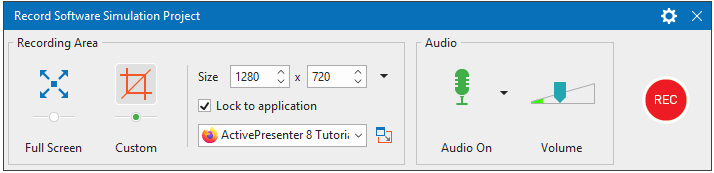
Vorteile:
- Ermöglicht das Aufzeichnen des gesamten Bildschirms, eines bestimmten Fensters, der Webcam sowie des Mikrofon- und Systemtons
- Bietet nützliche Videobearbeitungsfunktionen, z. B. Trimmen, Zuschneiden, Ändern der Lautstärke/Geschwindigkeit usw.
- Veröffentlicht das Video direkt auf YouTube
- Nimmt Softwaresimulationen mit automatischen Anmerkungen

Links
- Eine detaillierte Anleitung zur Aufnahme einer Zoom-Präsentation: So geht’s
- Wie kann man AnyDesk-Aufzeichnungen in MP4 konvertieren? Schritt für Schritt erklärt
- Wie kann man die letzten 30 Sekunden auf PC/Mac/PS4/PS5 aufzeichnen? – Vollständige Anleitung
- 200-MB-Größenbeschränkung für Viber-Videos umgehen: 3 effektive Methoden
- Wie kann man Gameplay für TikTok mühelos aufzeichnen – 2 Methoden
Themen
MiniTool® Software Ltd. ist ein professionelles Software-Entwicklungsunternehmen und stellt den Kunden komplette Business-Softwarelösungen zur Verfügung. Die Bereiche fassen Datenwiederherstellung, Datenträgerverwaltung, Datensicherheit und den bei den Leuten aus aller Welt immer beliebteren YouTube-Downloader sowie Videos-Bearbeiter. Bis heute haben unsere Anwendungen weltweit schon über 40 Millionen Downloads erreicht. Unsere Innovationstechnologie und ausgebildeten Mitarbeiter machen ihre Beiträge für Ihre Datensicherheit und -integrität.
